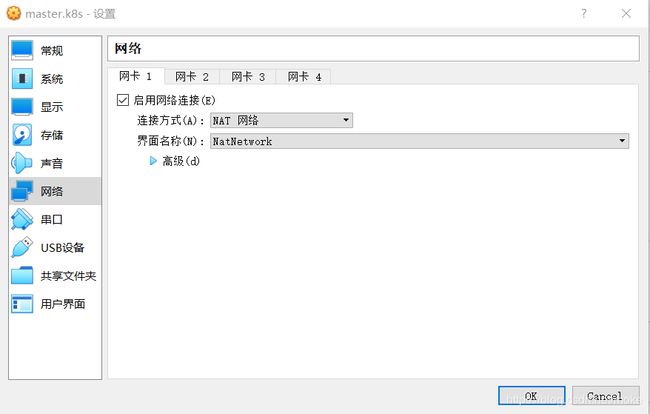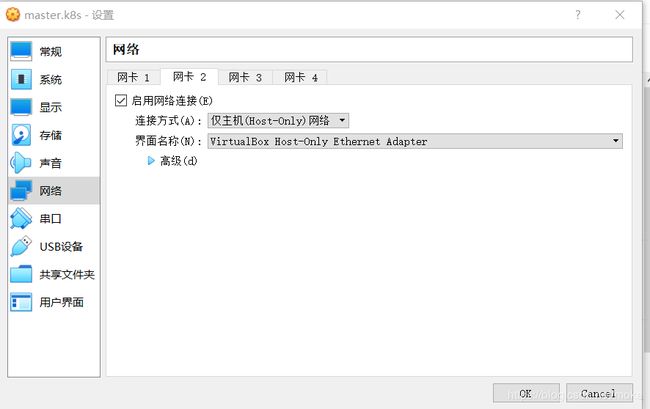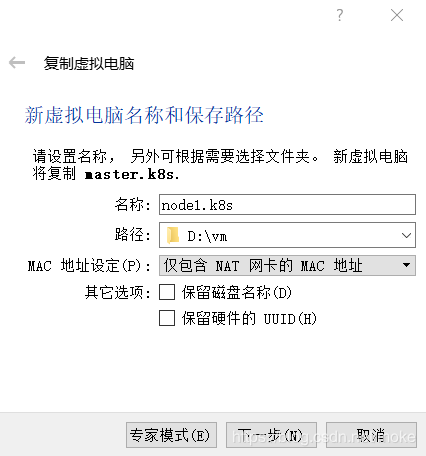Kubernetes学习笔记一《搭建Kubernetes本地实验环境》
目的
在安装了win10操作系统个人笔记本电脑上搭建Kubernetes集群实验环境,做为Kubernetes学习之用。
虚拟环境
Oracle VM VirtualBox”建立三台虚拟机,虚拟机安装CentOs(http://mirrors.aliyun.com/centos/7.6.1810/isos/x86_64/CentOS-7-x86_64-DVD-1810.iso),每个虚拟机设置2块网卡,一块网卡通过NAT连接外网,另一块用于三台虚拟机之间通信。
| 软件 | 版本 |
| CentOS | Linux version 3.10.0-957.el7.x86_64 |
| Kubernetes | 1.14.0 |
一、配置虚拟机与安装所需要的软件
1.1 配置VirtualBox的NAT网络,VirtualBox 菜单:管理->全局设定->网络->增加一新的NAT网络
1.2 配置VM的网卡
每台VM设两块网卡,一块为NAT网络,一块为仅主机,如下图
1.3 安装操作系统centos
选择最小化安装,主机名设为master.k8s
1.4 安装docker 和Kubernetes
安装完成后登录,禁用两个安全功能:SELinux以及防火墙
- 禁用SELinux,执行以下命令
修改 /etc/selinux/config文件,把SELINUX=enforcing行改为SELINUX=disabled
- 禁用防火墙
# systemctl disable firewalld && systemctl stop firewalld- 加入kubernetes阿里云的源
# vi /etc/yum.repos.d/kubernetes.repo
[kubernetes]
name=Kubernetes
baseurl=https://mirrors.aliyun.com/kubernetes/yum/repos/kubernetes-el7-x86_64
enabled=1
gpgcheck=0- 安装DOCKER, KUBELET, KUBEADM, KUBECTL, AND KUBERNETES-CNI
# yum install -y docker kubelet kubeadm kubectl kubernetes-cni
# systemctl enable docker && systemctl start docker
# systemctl enable kubelet && systemctl start kubelet
# curl -sSL https://get.daocloud.io/daotools/set_mirror.sh | sh -s http://f1361db2.m.daocloud.io- 启用net.bridge.bridge-nf-call-iptables内核选项
# sysctl -w net.bridge.bridge-nf-call-iptables=1
# echo "net.bridge.bridge-nf-call-iptables=1" > /etc/sysctl.d/k8s.conf
# echo "1" > /proc/sys/net/ipv4/ip_forward- 禁用 SWAP
# swapoff -a && sed -i '/ swap / s/^/#/' /etc/fstab1.5 复制VM
- 关闭VM
# shutdown now- VirtualBox 界面选择复制,复制2个虚拟机:node1.k8s,node2.k8s
二、配置三台虚拟机环境
- 启动 master.k8s,node1.k8s,node2.k83
- 设置node1.k8s, node2.k8s的主机名
# hostnamectl --static set-hostname node1.k8s
# hostnamectl --static set-hostname node2.k8s3. 修改三台虚拟机网络配置
三台虚拟机的内网配置如下:
| 主机名 | IP |
| master.k8s | 192.168.56.101 |
| node1.k8s | 192.168.56.102 |
| node2.k83 | 192.168.56.103 |
# cat /etc/sysconfig/network-scripts/ifcfg-enp0s8
TYPE=Ethernet
PROXY_METHOD=none
BROWSER_ONLY=no
BOOTPROTO=none
DEFROUTE=yes
IPV4_FAILURE_FATAL=no
IPV6INIT=yes
IPV6_AUTOCONF=yes
IPV6_DEFROUTE=yes
IPV6_FAILURE_FATAL=no
IPV6_ADDR_GEN_MODE=stable-privacy
NAME=enp0s8
UUID=9993cb88-7de1-4038-bd36-f64e681f4d54
DEVICE=enp0s8
ADDRES=192.168.56.101
IPADDR=192.168.56.101
ONBOOT=yes4. 设置三台VM的hosts文件,
# cat /etc/hosts
192.168.56.101 master.k8s
192.168.56.102 node1.k8s
192.168.56.103 node2.k8s三、配置Kubernetes
3.1 拉取docker images ,编写脚本拉取所需要的image
# vi pullimages.sh
#!/bin/bash
images=(
kube-proxy:v1.14.0
kube-apiserver:v1.14.0
kube-addon-manager:v9.0
coredns:1.3.1
kubernetes-dashboard-amd64:v1.10.1
etcd:3.3.10
k8s-dns-sidecar-amd64:1.14.13
k8s-dns-kube-dns-amd64:1.14.13
k8s-dns-dnsmasq-nanny-amd64:1.14.13
pause:3.1
storage-provisioner:v1.8.1
kube-controller-manager:v1.14.0
kube-scheduler:v1.14.0
)
for imageName in ${images[@]}; do
docker pull registry.cn-hangzhou.aliyuncs.com/google_containers/$imageName
docker tag registry.cn-hangzhou.aliyuncs.com/google_containers/$imageName k8s.gcr.io/$imageName
docker rmi registry.cn-hangzhou.aliyuncs.com/google_containers/$imageName
done3.3 在虚拟机master.k8s用kubeadm配置master
# kubeadm init --kubernetes-version v1.14.0 --apiserver-advertise-address 192.168.56.105 --pod-network-cidr 10.244.0.0/16
[init] Using Kubernetes version: v1.14.0
[preflight] Running pre-flight checks
[WARNING IsDockerSystemdCheck]: detected "cgroupfs" as the Docker cgroup driver. The recommended driver is "systemd". Please follow the guide at https://kubernetes.io/docs/setup/cri/
[preflight] Pulling images required for setting up a Kubernetes cluster
[preflight] This might take a minute or two, depending on the speed of your internet connection
[preflight] You can also perform this action in beforehand using 'kubeadm config images pull'
[kubelet-start] Writing kubelet environment file with flags to file "/var/lib/kubelet/kubeadm-flags.env"
[kubelet-start] Writing kubelet configuration to file "/var/lib/kubelet/config.yaml"
[kubelet-start] Activating the kubelet service
Your Kubernetes control-plane has initialized successfully!
To start using your cluster, you need to run the following as a regular user:
mkdir -p $HOME/.kube
sudo cp -i /etc/kubernetes/admin.conf $HOME/.kube/config
sudo chown $(id -u):$(id -g) $HOME/.kube/config
You should now deploy a pod network to the cluster.
Run "kubectl apply -f [podnetwork].yaml" with one of the options listed at:
https://kubernetes.io/docs/concepts/cluster-administration/addons/
Then you can join any number of worker nodes by running the following on each as root:
kubeadm join 192.168.56.101:6443 --token pllbqq.at7ky0jtv4exkt1h \
--discovery-token-ca-cert-hash sha256:aeef41f9631853a270a7a4640e6332cdad3ba1f5fefef5e158502e9509375b47- 建立和修改所需要的目录
# mkdir -p $HOME/.kube
# sudo cp -i /etc/kubernetes/admin.conf $HOME/.kube/config
# sudo chown $(id -u):$(id -g) $HOME/.kube/config3.4 配置虚拟机node1.k8s,与node2.k8s
- 拉取docker image
# vi pullimages.sh
#!/bin/bash
images=(
kube-proxy:v1.14.0
pause:3.1
)
for imageName in ${images[@]}; do
docker pull registry.cn-hangzhou.aliyuncs.com/google_containers/$imageName
docker tag registry.cn-hangzhou.aliyuncs.com/google_containers/$imageName k8s.gcr.io/$imageName
docker rmi registry.cn-hangzhou.aliyuncs.com/google_containers/$imageName
done- 加入集群
# kubeadm join 192.168.56.101:6443 --token pllbqq.at7ky0jtv4exkt1h \
--discovery-token-ca-cert-hash sha256:aeef41f9631853a270a7a4640e6332cdad3ba1f5fefef5e158502e9509375b47四、配置Kubernetes网络
4.1 master主机安装Weave Net container networking plugin
kubectl apply -f "https://cloud.weave.works/k8s/net?k8s-version=$(kubectl version | base64 | tr -d '\n')"4.2 查询节点情况
[root@master ~]# kubectl get node
NAME STATUS ROLES AGE VERSION
master.k8s Ready master 178m v1.14.0
node1.k8s Ready 162m v1.14.0
node2.k8s Ready 113m v1.14.0
[root@master ~]# kubectl get pods -n kube-system -l name=weave-net
NAME READY STATUS RESTARTS AGE
weave-net-9vcqs 2/2 Running 1 156m
weave-net-c5gp2 2/2 Running 2 156m
weave-net-dh48f 2/2 Running 0 108m
五、解决token过期
master节点初始化生成的token有有效期,过期后要加入新的节点要重新生成。
5.1 生成一条永久有效的token
# kubeadm token create --ttl 0
# kubeadm token list5. 2 获取ca证书sha256编码hash值
# openssl x509 -pubkey -in /etc/kubernetes/pki/ca.crt | openssl rsa -pubin -outform der 2>/dev/null | openssl dgst -sha256 -hex | sed 's/^.* //'5.3 加入节点
# kubeadm join 10.167.11.153:6443 --token o4avtg.65ji6b778nyacw68 --discovery-token-ca-cert-hash sha256:2cc3029123db737f234186636330e87b5510c173c669f513a9c0e0da395515b0